多機能で気に入っていたフラッシュカードアプリが、バージョン2.4.4から、無料バージョンでもカード数の制限がなくなり、とても便利になりました!
詳しい使い方は過去記事をご覧ください。
多機能・無料・フラッシュカードアプリ | Mandarin Note
暗記カードアプリはたくさん試しました。先日紹介したEverLearnやReibunは気に入っているのですが、英語しか使えません。中国語やほかの言語を学ぶために、多言語に対応している単語帳アプリが必要で…
スポンサーリンク
カードセットは50枚くらいがMAXで、それ以上のセットだと覚える効率が悪くなってくるというのが単語帳アプリを長く使ってきての印象です。
なので、このアプリの「枚数が多いカードセットを好きな枚数に自動分割してくれる(そして最終的に元に戻せる)」という機能をとても気に入っています。
ただし、前バージョンではもとのカードセットが100枚以下じゃないと、いろんな機能制限が発生していました。
こんな感じで、機能制限されるとカード枚数が赤く表示されます。この表示が出たセットは、カードをめくって閲覧する「Review」モードしか使えなくなるのです。それだけでも十分使いたくなるくらい、このアプリはよくできてるんですけど。
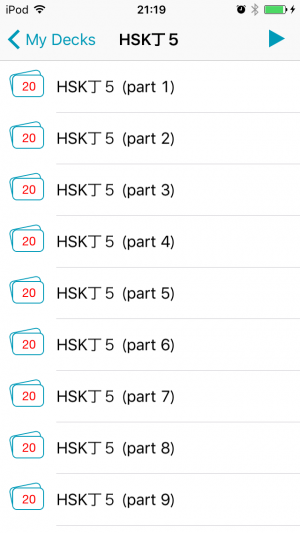
それが今回、枚数による機能制限が解除されました!

↑この通り、赤字での表記が消えています。
これまでは、左端の「Review」だけが使えていましたが、アップデート後は神経衰弱のようなカード一覧でテストできる「Explore」、カードセットを機械音声で通しで読み上げてくれる「Listen」機能も使えるようになりました。

ちなみに、分割機能を使わない場合、上の3つの機能の他に、スペリングテストや、対戦モードなどゲームで覚えられる機能も使えます。このアプリ、アイコンがゲームのコントローラーをモチーフにしていることからもわかりますが、ゲームを取り入れて遊びながら勉強しようという狙いで作られています。

データのインポート方法ですが、さまざまなツールと連携可能です。私はQuizletのサイトを使ってデータを作成・インポートしているのですが、直接このアプリにコピーすることも可能です。
DropboxやGoogle Driveなどのクラウドストレージにcsvまたはtxt形式で保存したものを「別アプリで開く」機能を使ってこのフラッシュカードアプリにコピーするだけです。
クラウドストレージへの保存方法がわからなければ、自分あてのメールを作成し、それに添付したものを開くという方法もあります。
この画像はDropboxでtxtファイルを開いたところです。メールの添付ファイルを開いても、これとほぼ同じような状態になります。
テキストファイルの場合は、語句と日本語訳の間にタブまたはスペースを入れておけば、フラッシュカードアプリにインポートする際に自動でカードの表裏に振り分けてくれます。

こちらはcsvファイル。
csv形式にするには、Excelで開いているデータ保存時に「csv形式で保存」を選べばいいだけですが、保存方法がわからなければ、エクセルファイル上のデータの必要な部分だけコピーして、メモ帳にペースト&保存すれば上記のtxtファイルになるので、そっちでチャレンジしてみてください。
画像右上の□から↑が出ているボタンをタップします。

「別のアプリで開く」を選びます。

「Flashcardsにコピー」を選びます。

これで画面がFlashcardsアプリに遷移するので、インポートされたカードセットを保存すれば出来上がり。
便利なツールを使って語学をさらに楽しみましょう♪
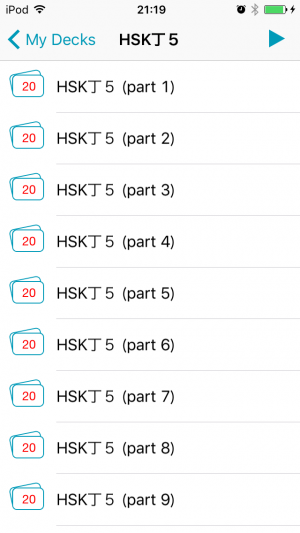

![Flashcards [⁛]](https://is2-ssl.mzstatic.com/image/thumb/Purple69/v4/da/c2/a2/dac2a274-092e-ef1b-2d2c-95c37fb7af6e/source/60x60bb.jpg)

